H5直播的疯狂点赞动画是如何实现的?
作者:喵喵心碎 | 来源:互联网 | 2023-08-28 19:17
直播有一个很重要的互动:点赞。为了烘托直播间的氛围,直播相对于普通视频或者文本内容,点赞通常有两个特殊需求:点赞动作无限次&
直播有一个很重要的互动:点赞。
为了烘托直播间的氛围,直播相对于普通视频或者文本内容,点赞通常有两个特殊需求:
我们先来看效果图:
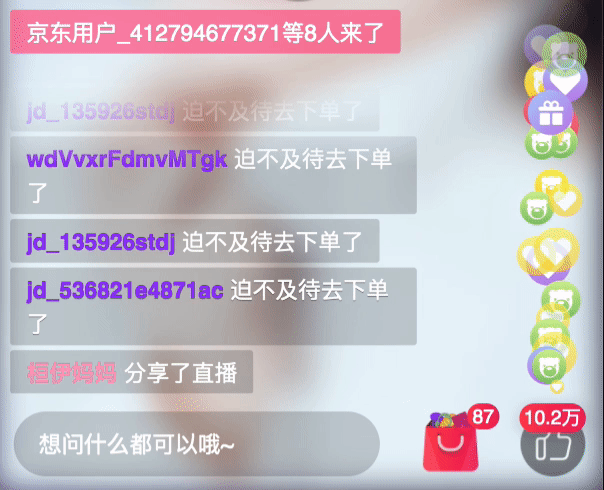
从效果图上我们还看到有几点重要信息:
那么如何实现这些要求呢?下面介绍两种实现方式来实现(底部附完整 demo):
CSS3 实现
用 CSS3 实现动画,显然,我们想到的是用 animation 。
首先看下 animation 合并写法,具体含义就不解释了,如果需要可以自行了解。
animation: name duration timing-function delay iteration-count direction fill-mode play-state;
我们开始来一步一步实现。
Step 1: 固定区域,设置基本样式
首先,我们先准备 1 张点赞动画图片:

看一下 HTML 结构。外层一个结构固定整个显示动画区域的位置。这里在一个宽 100px ,高 200px 的 div 区域。
.praise_bubble{width:100px;height:200px;position:relative;background-color:#f4f4f4;
}
.bubble{position: absolute;left:50%;bottom:0;
}
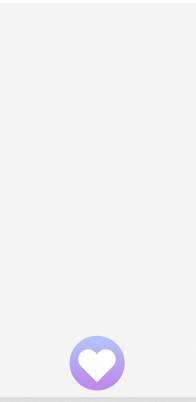
Step 2: 运动起来
使用 animation 的帧动画,定义一个 bubble_y 的帧序列。
.bl1{animation:bubble_y 4s linear 1 forwards ; }
@keyframes bubble_y {0% {margin-bottom:0;}100% {margin-bottom:200px;}
}
这里设置运行时间 4s ;
采用线性运动 linear,如果有需求当然也可以使用其他曲线,比如 ease;
每个点赞动画只运行 1 次;
动画是只需要向前 forwards。
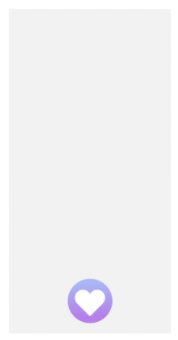
Step 3: 增加渐隐
渐隐效果,使用 opacity 即可。这里我们固定在最后 1/4 开始渐隐。修改 bubble_y:
@keyframes bubble_y {0% {margin-bottom:0;}75%{opacity:1;}100% {margin-bottom:200px;opacity:0;}
}
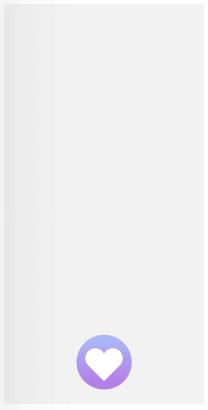
Step 4: 增加动画放大效果
在最开始一小段时间,图片由小变大。
于是我们新增一个动画:bubble_big_1。
这里从 0.3 倍原图放大到 1 倍。这里注意运行时间,比如上面设置,从动画开始到结束总共是 4s,那么这个放大时间就可以按需设置了,比如 0.5s。
.bl1{animation:bubble_big 0.5s linear 1 forwards; }
@keyframes bubble_big_1 {0% {transform: scale(.3);}100% {transform: scale(1);}}
Step 5: 设置偏移
我们先定义帧动画:bubble_1 来执行偏移。图片开始放大阶段,这里没有设置偏移,保持中间原点不变。
在运行到 25% * 4 = 1s,即 1s之后,是向左偏移 -8px, 2s 的时候,向右偏移 8px,3s 的时候,向做偏移 15px ,最终向右偏移 15px。
大家可以想到了,这是定义的一个经典的左右摆动轨迹,“向左向右向左向右” 曲线摆动效果。
@keyframes bubble_1 {0% {}25% {margin-left:-8px;}50% {margin-left:8px}75% {margin-left:-15px}100% {margin-left:15px}
}
效果图如下:
Step 6: 补齐动画样式
这里预设了一种运行曲线轨迹,左右摆动的样式,我们在再预设更多种曲线,达到随机轨迹的目的。
比如 bubble_1 的左右偏移动画轨迹,我们可以修改偏移值,来达到不同的曲线轨迹。
Step 7: JS 操作随机增加节点样式
提供增加点赞的方法,随机将点赞的样式组合,然后渲染到节点上。
let praiseBubble = document.getElementById("praise_bubble");
let last = 0;
function addPraise() {const b =Math.floor(Math.random() * 6) + 1;const bl =Math.floor(Math.random() * 11) + 1; // bl1~bl11let d = document.createElement("div");d.className = `bubble b${b} bl${bl}`;d.dataset.t = String(Date.now());praiseBubble.appendChild(d);
}
setInterval(() => {addPraise();
},300)
在使用 CSS 来实现点赞的时候,通常还需要注意设置 bubble 的随机延时,比如:
.bl2{animation:bubble_2 $bubble_time linear .4s 1 forwards,bubble_big_2 $bubble_scale linear .4s 1 forwards,bubble_y $bubble_time linear .4s 1 forwards;
}
这里如果是随机到 bl2,那么延时 0.4s 再运行,bl3 延时 0.6s ……
如果是批量更新到节点上,不设置延时的话,那就会扎堆出现。随机“ bl ”样式,就随机了延时,然后批量出现,都会自动错峰显示。我们还需要增加当前用户手动点赞的动画,这个不需要延时。
另外,有可能同时别人下发了点赞 40 个,业务需求通常是希望这 40 个点赞气泡都能依次出现,制造持续的点赞氛围,否则下发量大又会扎堆显示了。
那么我们还需要分批打散点赞数量,比如一次点赞的时间($bubble_time)是 4s, 那么 4s 内,希望同时出现多少个点赞呢?比如是 10个,那么 40 个点赞,需要分批 4 次渲染。
window.requestAnimationFrame(() => {// 继续循环处理批次render();});
另外还需要手动清除节点。以防节点过多带来的性能问题。如下是完整的效果图。
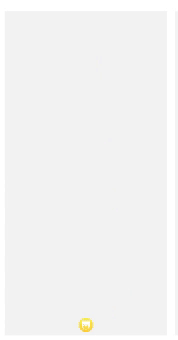
Canvas 绘图实现
这个很容易理解,直接在 canvas 上绘制动画就行,如果不了解 canvas 的,可以后续学习下。
Step 1:初始化
页面元素上新建 canvas 标签,初始化 canvas。
canvas 上可以设置 width 和 height 属性,也可以在 style 属性里面设置 width 和 height。
页面上一个宽 200,高 400 的 canvas 画布,然后整个 canvas 显示在 页面 宽 100,高 200 的区域内。canvas 画布的内容被等比缩小一倍显示在页面。
定义一个点赞类,ThumbsUpAni,构造函数就是读取 canvas,保存宽高值。
class ThumbsUpAni{constructor(){const canvas = document.getElementById('thumsCanvas');this.context = canvas.getContext('2d')!;this.width = canvas.width;this.height = canvas.height;}
}
Step 2:提前加载图片资源
将需要随机渲染的点赞图片,先预加载,获得图片的宽高,如果有下载失败的,则不显示该随机图片即可。没啥说的,简单易懂。
loadImages(){const images = ['jfs/t1/93992/8/9049/4680/5e0aea04Ec9dd2be8/608efd890fd61486.png','jfs/t1/108305/14/2849/4908/5e0aea04Efb54912c/bfa59f27e654e29c.png','jfs/t1/98805/29/8975/5106/5e0aea05Ed970e2b4/98803f8ad07147b9.png','jfs/t1/94291/26/9105/4344/5e0aea05Ed64b9187/5165fdf5621d5bbf.png','jfs/t1/102753/34/8504/5522/5e0aea05E0b9ef0b4/74a73178e31bd021.png','jfs/t1/102954/26/9241/5069/5e0aea05E7dde8bda/720fcec8bc5be9d4.png'];const promiseAll = [] as Array>;images.forEach((src) => {const p = new Promise(function (resolve) {const img = new Image;img.onerror = img.onload = resolve.bind(null, img);img.src = 'https://img12.360buyimg.com/img/' + src;});promiseAll.push(p);});Promise.all(promiseAll).then((imgsList) => {this.imgsList = imgsList.filter((d) => {if (d && d.width > 0) return true;return false;});if (this.imgsList.length == 0) {logger.error('imgsList load all error');return;}})
}
Step 2:创建渲染对象
实时渲染图片,使其变成一个连贯的动画,很重要的是:生成曲线轨迹。这个曲线轨迹需要是平滑的均匀曲线。假如生成的曲线轨迹不平滑的话,那看到的效果就会太突兀,比如上一个是 10 px,下一个就是 -10px,那显然,动画就是忽左忽右左右闪烁了。
理想的轨迹是上一个位置是 10px,接下来是 9px,然后一直平滑到 -10px,这样的坐标点就是连贯的,看起来动画就是平滑运行。
随机平滑 X 轴偏移
如果要做到平滑曲线,其实可以使用我们再熟悉不过的正弦( Math.sin )函数来实现均匀曲线。
看下图的正弦曲线:
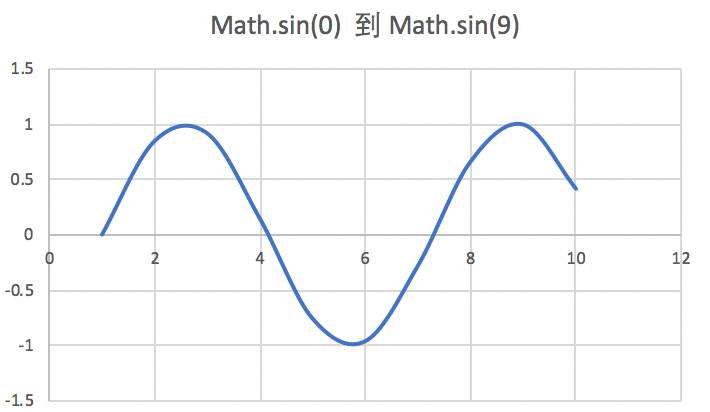
这是 Math.sin(0) 到 Math.sin(9) 的曲线图走势图,它是一个平滑的从正数到负数,然后再从负数到正数的曲线图,完全符合我们的需求,于是我们再需要生成一个随机比率值,让摆动幅度随机起来。
const angle = getRandom(2, 10);
let ratio = getRandom(10,30)*((getRandom(0, 1) ? 1 : -1));
const getTranslateX &#61; (diffTime) &#61;> {if (diffTime < this.scaleTime) {// 放大期间&#xff0c;不进行摇摆偏移return basicX;} else {return basicX &#43; ratio*Math.sin(angle*(diffTime - this.scaleTime));}
};
scaleTime 是从开始放大到最终大小&#xff0c;用多长时间&#xff0c;这里我们设置 0.1&#xff0c;即总共运行时间前面的 10% 的时间&#xff0c;点赞图片逐步放大。
diffTime&#xff0c;是只从开始动画运行到当前时间过了多长时间了&#xff0c;为百分比。实际值是从 0 --》 1 逐步增大。diffTime - scaleTime &#61; 0 ~ 0.9, diffTime 为 0.4 的时候&#xff0c;说明是已经运行了 40% 的时间。
因为 Math.sin(0) 到 Math.sin(0.9) 曲线几乎是一个直线&#xff0c;所以不太符合摆动效果&#xff0c;从 Math.sin(0) 到 Math.sin(1.8) 开始有细微的变化&#xff0c;所以我们这里设置的 angle 最小值为 2。
这里设置角度系数 angle 最大为 10 &#xff0c;从底部到顶部运行两个波峰。
当然如果运行距离再长一些&#xff0c;我们可以增大 angle 值&#xff0c;比如变成 3 个波峰(如果时间短&#xff0c;出现三个波峰&#xff0c;就会运行过快&#xff0c;有闪烁现象)。如下图:
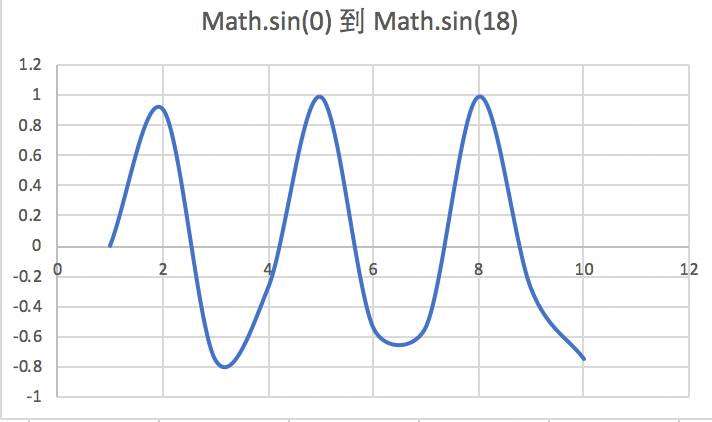
Y 轴偏移
这个容易理解&#xff0c;开始 diffTime 为 0 &#xff0c;所以运行偏移从 this.height --> image.height / 2。即从最底部&#xff0c;运行到顶部留下&#xff0c;实际上我们在顶部会淡化隐藏。
const getTranslateY &#61; (diffTime) &#61;> {return image.height / 2 &#43; (this.height - image.height / 2) * (1-diffTime);
};
放大缩小
当运行时间 diffTime 小于设置的 scaleTime 的时候&#xff0c;按比例随着时间增大&#xff0c;scale 变大。超过设置的时间阈值&#xff0c;则返回最终大小。
const basicScale &#61; [0.6, 0.9, 1.2][getRandom(0, 2)];
const getScale &#61; (diffTime) &#61;> {if (diffTime < this.scaleTime) {return &#43;((diffTime/ this.scaleTime).toFixed(2)) * basicScale;} else {return basicScale;}
};
淡出
同放大逻辑一致&#xff0c;只不过淡出是在运行快到最后的位置开始生效。
const fadeOutStage &#61; getRandom(14, 18) / 100;
const getAlpha &#61; (diffTime) &#61;> {let left &#61; 1 - &#43;diffTime;if (left > fadeOutStage) {return 1;} else {return 1 - &#43;((fadeOutStage - left) / fadeOutStage).toFixed(2);}
};
实时绘制
创建完绘制对象之后&#xff0c;就可以实时绘制了&#xff0c;根据上述获取到的“偏移值”&#xff0c;“放大”和“淡出”值&#xff0c;然后实时绘制点赞图片的位置即可。
每个执行周期&#xff0c;都需要重新绘制 canvas 上的所有的动画图片位置&#xff0c;最终形成所有的点赞图片都在运动的效果。
createRender(){return (diffTime) &#61;> {// 差值满了&#xff0c;即结束了 0 ---》 1if(diffTime>&#61;1) return true;context.save();const scale &#61; getScale(diffTime);const translateX &#61; getTranslateX(diffTime);const translateY &#61; getTranslateY(diffTime);context.translate(translateX, translateY);context.scale(scale, scale);context.globalAlpha &#61; getAlpha(diffTime);// const rotate &#61; getRotate();// context.rotate(rotate * Math.PI / 180);context.drawImage(image,-image.width / 2,-image.height / 2,image.width,image.height);context.restore();};
}
这里绘制的图片是原图的 width 和 height。前面我们设置了 basiceScale&#xff0c;如果图片更大&#xff0c;我们可以把 scale 再变小即可。
const basicScale &#61; [0.6, 0.9, 1.2][getRandom(0, 2)];
实时绘制扫描器
开启实时绘制扫描器&#xff0c;将创建的渲染对象放入 renderList 数组&#xff0c;数组不为空&#xff0c;说明 canvas 上还有动画&#xff0c;就需要不停的去执行 scan&#xff0c;直到 canvas 上没有动画结束为止。
scan() {this.context.clearRect(0, 0, this.width, this.height);this.context.fillStyle &#61; "#f4f4f4";this.context.fillRect(0,0,200,400);let index &#61; 0;let length &#61; this.renderList.length;if (length > 0) {requestAnimationFrame(this.scan.bind(this));}while (index < length) {const render &#61; this.renderList[index];if (!render || !render.render || render.render.call(null, (Date.now() - render.timestamp) / render.duration)) {// 结束了&#xff0c;删除该动画this.renderList.splice(index, 1);length--;} else {// 当前动画未执行完成&#xff0c;continueindex&#43;&#43;;}}
}
这里就是根据执行的时间来对比&#xff0c;判断动画执行到的位置了:
diffTime &#61; (Date.now() - render.timestamp) / render.duration
如果开始的时间戳是 10000&#xff0c;当前是100100&#xff0c;则说明已经运行了 100 毫秒了&#xff0c;如果动画本来需要执行 1000 毫秒&#xff0c;那么 diffTime &#61; 0.1&#xff0c;代表动画已经运行了 10%。
增加动画
每点赞一次或者每接收到别人点赞一次&#xff0c;则调用一次 start 方法来生成渲染实例&#xff0c;放进渲染实例数组。如果当前扫描器未开启&#xff0c;则需要启动扫描器&#xff0c;这里使用了 scanning 变量&#xff0c;防止开启多个扫描器。
start() {const render &#61; this.createRender();const duration &#61; getRandom(1500, 3000);this.renderList.push({render,duration,timestamp: Date.now(),});if (!this.scanning) {this.scanning &#61; true;requestFrame(this.scan.bind(this));}return this;
}
保持不扎堆
当接收到大量的点赞数据&#xff0c;且连续多次点赞&#xff08;直播间人气很旺的时候&#xff09;。那么点赞数据的渲染就需要特别注意了&#xff0c;否则页面就是一坨一坨的点赞动画。且衔接不紧密。
thumbsUp(num: number) {if (num <&#61; this.praiseLast) return;this.thumbsStart &#61; this.praiseLast;this.praiseLast &#61; num;if (this.thumbsStart &#43; 500 < num)this.thumbsStart &#61; num - 500;const diff &#61; this.praiseLast - this.thumbsStart;let time &#61; 100;let isFirst &#61; true;if (this.thumbsInter !&#61; 0) {return;}this.thumbsInter &#61; setInterval(() &#61;> {if (this.thumbsStart >&#61; this.praiseLast) {clearInterval(this.thumbsInter);this.thumbsInter &#61; 0;return;}this.thumbsStart&#43;&#43;;this.thumbsUpAni.start();if (isFirst) {isFirst &#61; false;time &#61; Math.round(5000 / diff);}}, time);},
这里开启定时器&#xff0c;记录定时器里面处理的 thumbsStart 的值&#xff0c;如果有新增点赞&#xff0c;且定时器还在运行&#xff0c;直接更新最后的 praiseLast 值&#xff0c;定时器会依次将点赞请求全部处理完。
定时器的延时时间 time 根据开启定时器的时候&#xff0c;需要渲染多少点赞动画来决定的&#xff0c;比如需要渲染 100 个点赞动画&#xff0c;我们将 100 个点赞动画分布在 5s 内渲染完。
End
两者运行效果图&#xff1a;
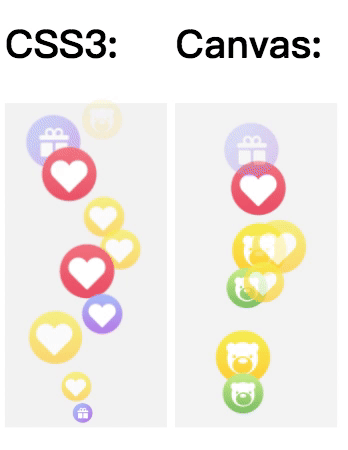
两种方式渲染点赞动画都已经完成&#xff0c;完整源码&#xff0c;源码戳这里 https://github.com/antiter/praise-animation 。
这里还可以体验线上点赞动画&#xff0c;戳这里&#xff1a; https://wqs.jd.com/pglive/index.html
再比较
这两种实现方式&#xff0c;都可以满足要求&#xff0c;那么到底哪种更优呢&#xff1f;
我们来看下两者的数据对比。以下为未开启硬件加速的对比&#xff0c;采用不间断疯狂渲染点赞动画的数据对比&#xff1a;
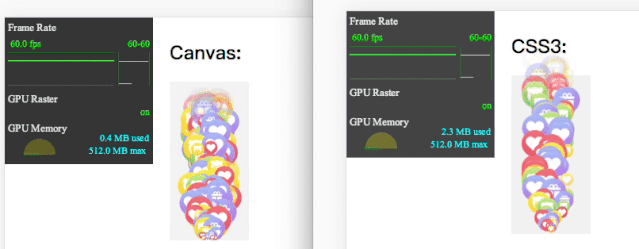
整体来说&#xff0c;差异如下&#xff1a;
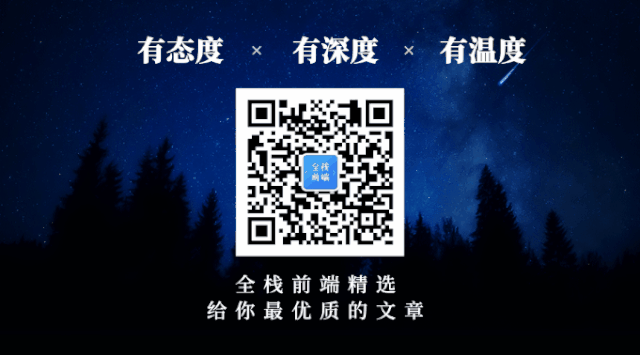
分享前端好文&#xff0c;点亮 在看